在日常使用电脑的过程中,我们常常希望某些软件能在开机后自动运行,以便快速进入工作状态或者享受一些自动服务。不过,许多用户可能并不知道如何将软件设置为开机后自动运行。本文将详细介绍几种常见的方法,协助读者轻松实现这一需求。
方法一:通过【汇帮定时精灵】软件来实现开机后自动打开运行软件
操作步骤:
1,在操作之前,先把我们需要的【汇帮定时精灵】通过百度搜索的官网下载安装到自己的电脑中

来百度APP畅享高清图片
2,打开【汇帮定时精灵】软件运行,并在右侧的“计时方式”处选择开机后执行
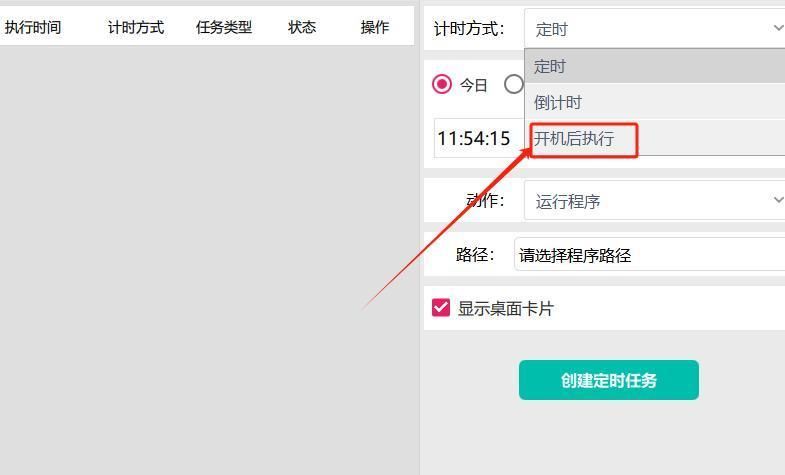
3,在计时方式下方的倒计时处根据子的需要选择时间,如果是开机后就运行某个程序时间就都选0,如果是开机后5分钟自动运行,就在倒计时处选5分钟

4,在倒计时下方的动作处,选择运行程序
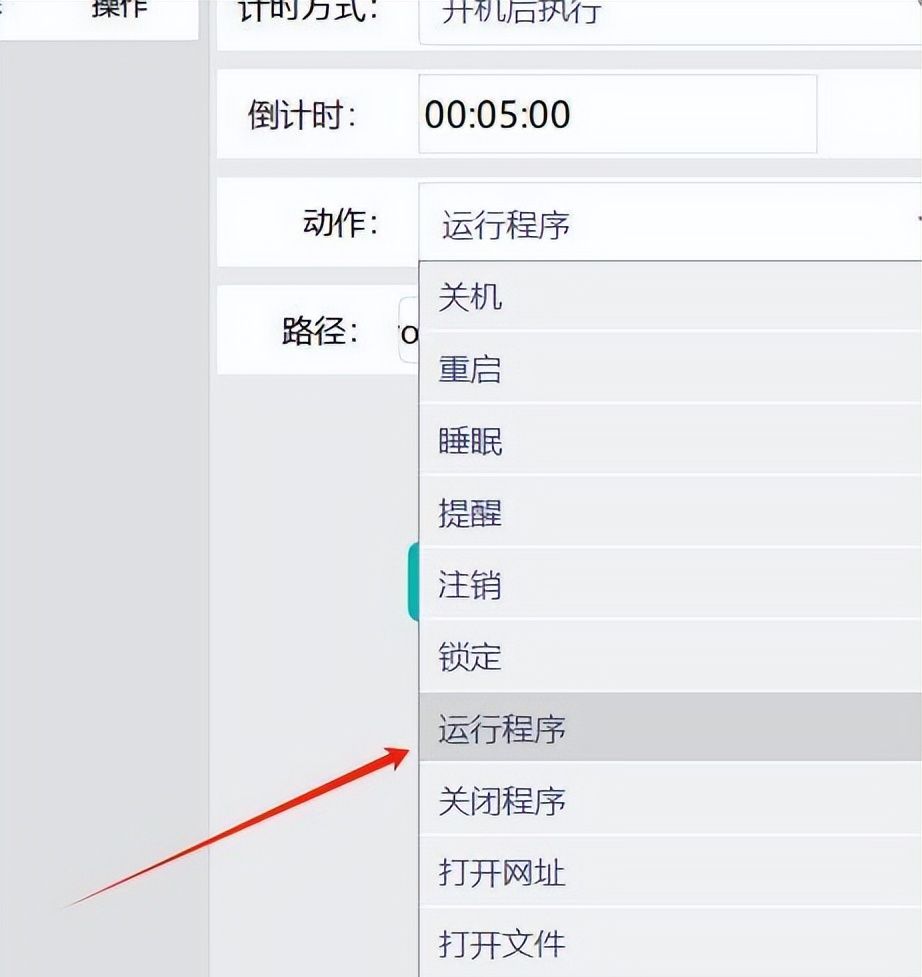
5,在动作下方的路径处,选择需要运行的程序
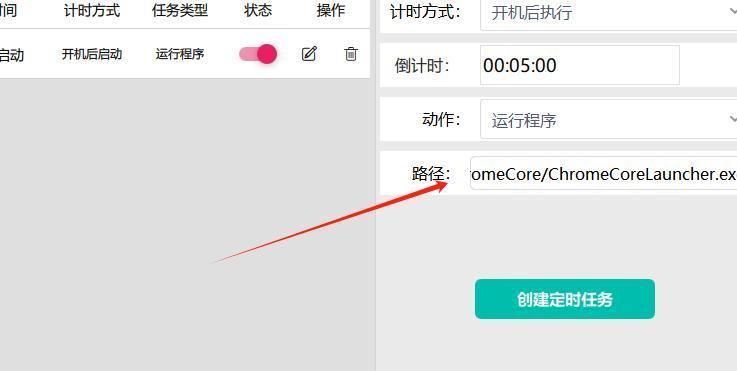
6,以上步骤完成后,点击创建定时任务就可以了

方法二:通过任务计划程序
1. **打开任务计划程序**:第一,按下`Win + R`键打开运行对话框,输入`taskschd.msc`后按回车,即可打开任务计划程序。
2. **创建基本任务**:在任务计划程序库的右侧,点击“创建基本任务…”,弹出创建基本任务向导。
3. **填写任务名称和描述**:在向导的第一步中,给你的任务起一个名字,列如“自动启动XX软件”,并添加描述(可选),然后点击“下一步”。
4. **设置触发器**:在第二步中,选择“当计算机启动时”作为触发器,这样任务就会在每次开机时自动执行。点击“下一步”。
5. **设置操作**:第三步中,选择“启动程序”作为操作类型。点击“下一步”后,在“程序/脚本”框中输入你想自动启动的软件的完整路径,或者点击“浏览”按钮找到软件的可执行文件(.exe)。
6. **完成设置**:确认无误后,点击“下一步”,然后“完成”按钮,你的任务就创建好了。目前,每次开机时,该软件都会自动启动。
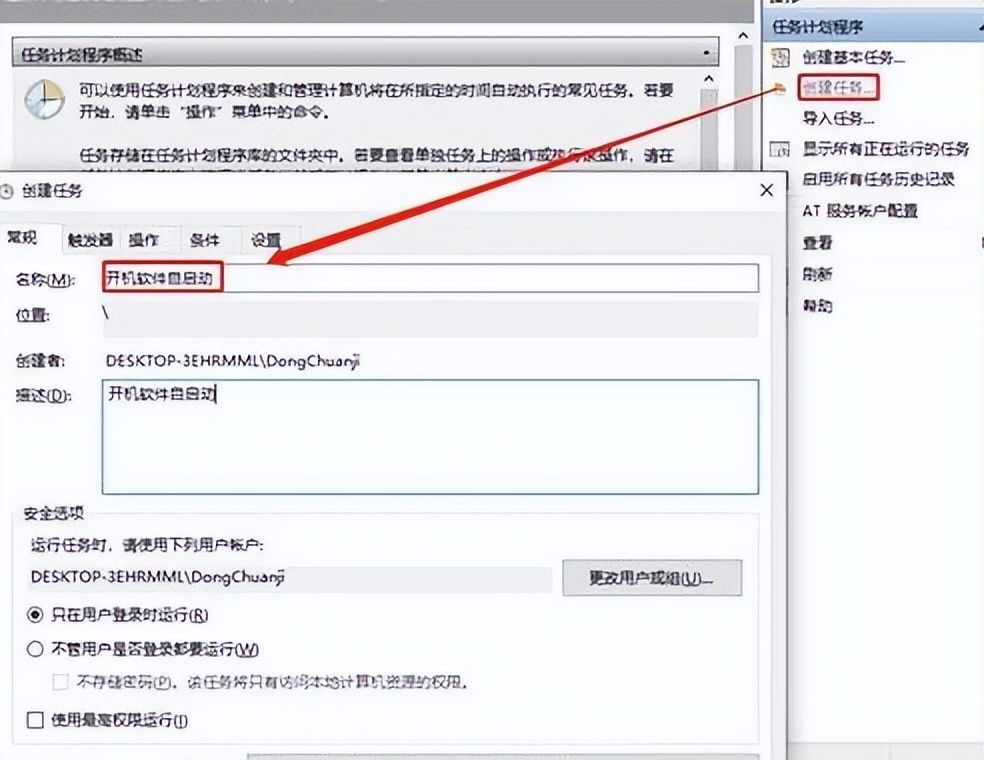
方法三:修改注册表(高级用户)
对于熟悉注册表的用户,也可以通过修改注册表来实现开机自启。但请注意,修改注册表有必定风险,操作不当可能导致系统不稳定或无法启动,因此请务必谨慎操作,并在修改前备份注册表。
1. **打开注册表编辑器**:按下`Win + R`键,输入`regedit`后按回车,打开注册表编辑器。
2. **导航到相应位置**:在注册表编辑器中,导航到`HKEY_CURRENT_USERSoftwareMicrosoftWindowsCurrentVersionRun`或`HKEY_LOCAL_MACHINESOFTWAREMicrosoftWindowsCurrentVersionRun`(前者针对当前用户,后者针对所有用户)。
3. **新建字符串值**:在右侧空白区域,右键点击选择“新建”->“字符串值”,然后为这个值命名,这个名字将作为启动项的标识。
4. **设置值数据**:双击你刚才创建的字符串值,在“数值数据”框中输入你想要自动启动的软件的完整路径。点击“确定”保存设置。
方法四:macOS系统下设置开机自启
在macOS中,设置开机自启相对简单,主要通过“系统偏好设置”中的“用户与群组”来实现。
1. **打开系统偏好设置**:点击屏幕左上角的苹果图标,选择“系统偏好设置”。
2. **进入用户与群组**:在系统偏好设置窗口中,点击“用户与群组”。
3. **选择登录项**:在用户与群组窗口中,切换到当前登录的用户账户,然后点击下方的“登录项”标签页。
4. **添加应用**:在登录项列表中,点击左下角的“+”号按钮,然后在弹出的文件选择窗口中,找到并选中你想要开机自动启动的应用,点击“添加”。
5. **关闭系统偏好设置**:添加完成后,关闭系统偏好设置窗口即可。目前,每次开机时,你添加的应用都会自动启动。

方法五:利用“启动”文件夹
这是最简单且直接的方法之一,适合大多数用户。
1. 打开“启动”文件夹**:第一,按下`Win + R`组合键打开运行对话框,输入`shell:startup`并回车,这将直接打开当前用户的启动文件夹。
2. 添加程序或快捷方式:将需要开机自动运行的程序的可执行文件(.exe)或快捷方式(.lnk)拖拽至该文件夹中。或者,你也可以直接在该文件夹中创建快捷方式,指向目标程序。
3. 验证设置:添加完成后,你可以通过任务管理器(`Ctrl + Shift + Esc`)或系统配置工具(`msconfig`)的启动项中查看是否已成功添加。

在设置软件开机自启时,需要注意以下几点:
1. 不要设置过多的开机启动项:过多的开机启动项会导致系统启动速度变慢,甚至影响系统的稳定性和性能。因此,在设置开机启动项时,需要仔细思考哪些软件是真正需要开机自启的。
2. 确保软件的可靠性:设置开机启动项时,需要确保所选择的软件是可靠的、安全的。不要将恶意软件或广告插件设置为开机启动项,以免对系统造成损害或泄露个人信息。
3. 定期检查和清理开机启动项:随着时间的推移,一些不再需要开机自启的软件可能会被遗留在开机启动项中。因此,提议定期检查和清理开机启动项,以保持系统的清洁和高效。
总之,将软件设置为开机后自动运行可以带来许多便利和效率提升。但需要注意的是,在设置过程中需要谨慎选择可靠的方法和工具,并注意保持系统的清洁和高效。











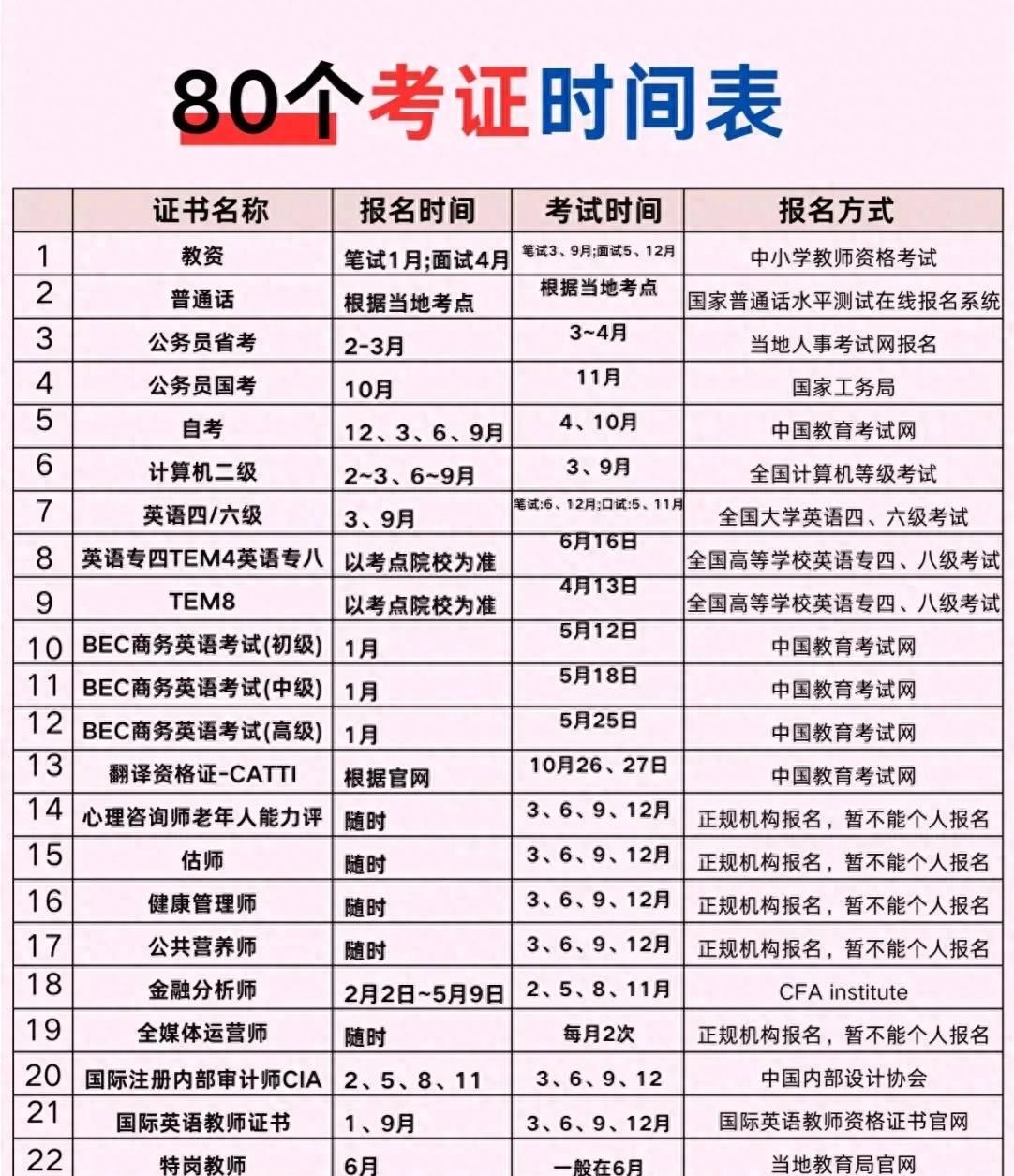



暂无评论内容